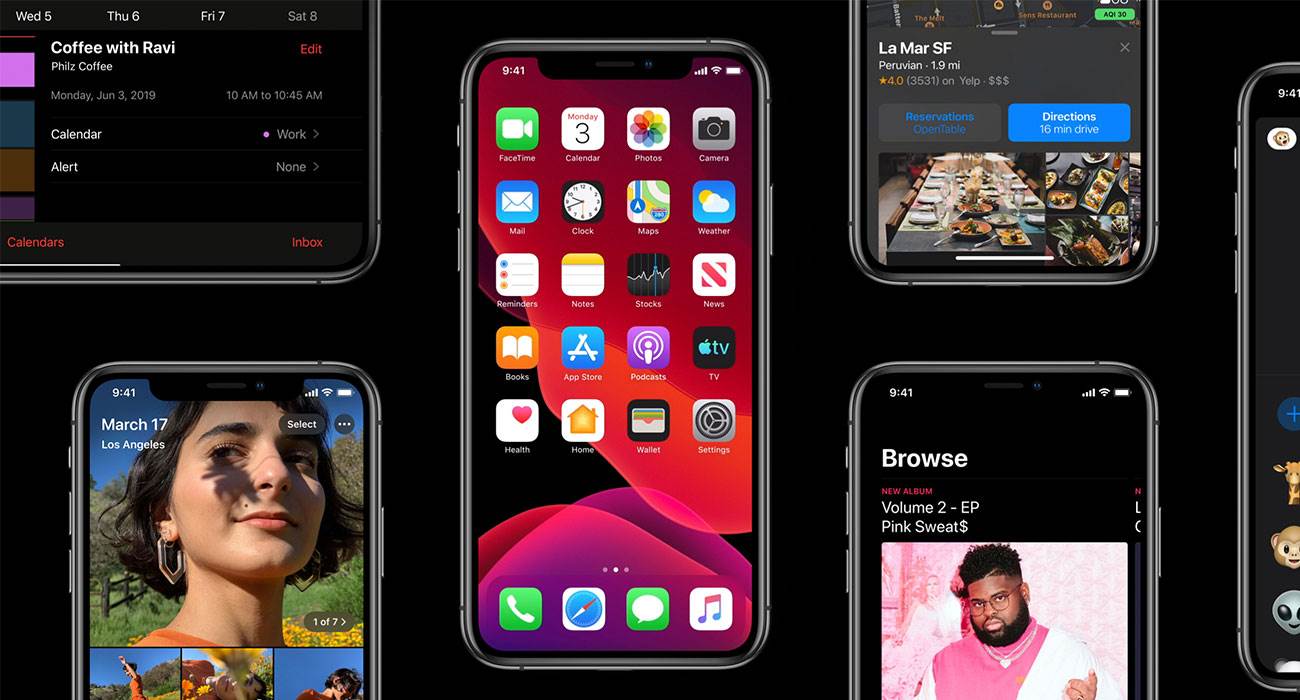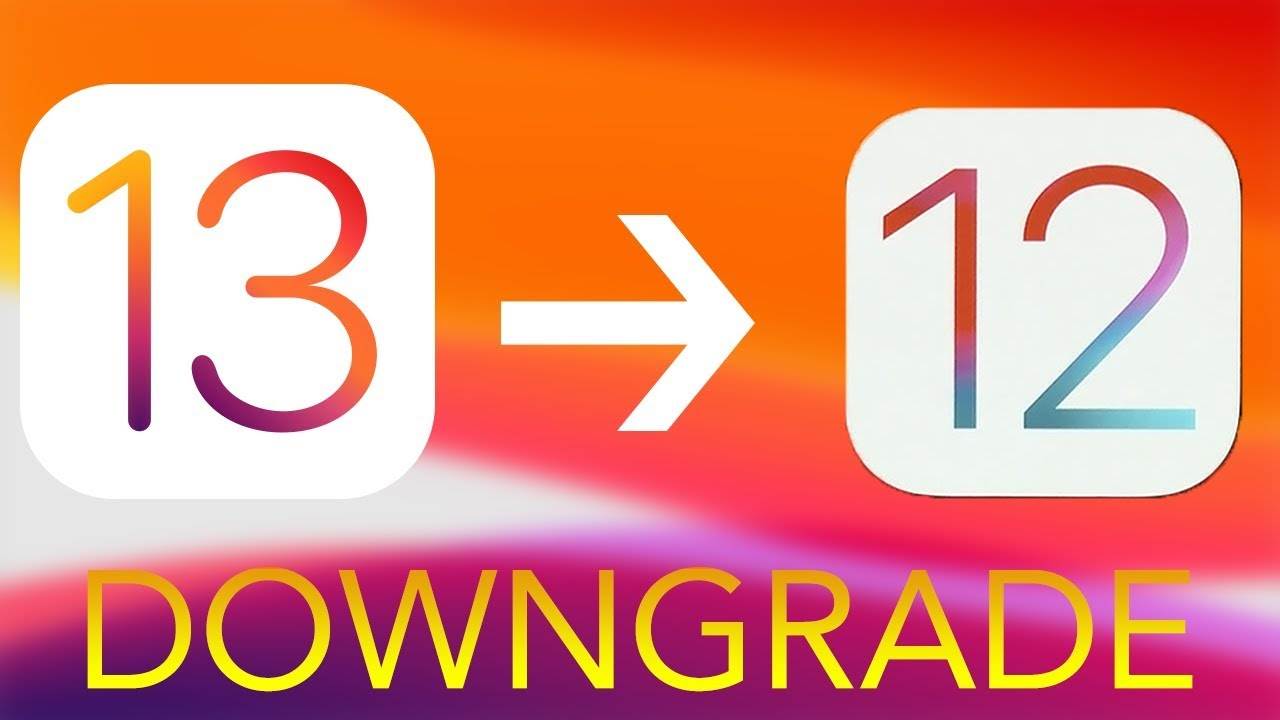Wczoraj wieczorem, Apple udostępniło pierwsze publiczne bety najnowszego oprogramowania. Na pewno wielu z Was postanowiło przetestować i sprawdzić jak działa iOS 13 i iPadOS 13.
Niestety do oficjalnego wydania iOS 13 i iPadOS 13 jeszcze bardzo daleko, więc oprogramowanie zawiera sporo błędów, co nie wszystkim się spodoba. I co wtedy? Jedynym wyjściem z tej sytuacji jest powrót do iOS 12. Jak tego dokonać? Poniżej Wam to opiszę krok po kroku.
Powrót z iOS 13 beta, iPadOS 13 beta do iOS 12
01. Pobierz najnowszą wersję iTunes.
02. Włącz iTunes.
03. Wyłącz opcję “Znajdź mój iPhone” w ustawieniach iCloud.
04. KONIECZNIE wprowadź iUrządzenie w tryb DFU.
05. Podłącz iPhone, iPad do komputera za pomocą kabla. iTunes powinien wykryć urządzenie w trybie awaryjnym.
06. Pobierz odpowiednią wersję iOS 12 lub po prostu kliknij w “odtwórz” i wtedy iTunes zrobi to za Was.
07. Gdy zdecydowaliście się pobrać .ipsw ręcznie i macie już oprogramowanie na dysku to teraz musicie przytrzymać przycisk (alt dla Mac) lub (shift dla Win) i kliknąć odtwórz, a następnie wskazać plik z dysku.
08. Teraz już tylko wystarczy poczekać aż zakończy się proces instalacji.
09. Aktywuj urządzenie.
Ciesz się działającym iOS 12.